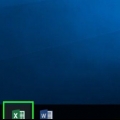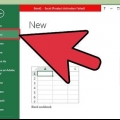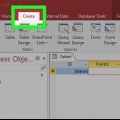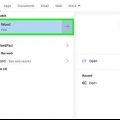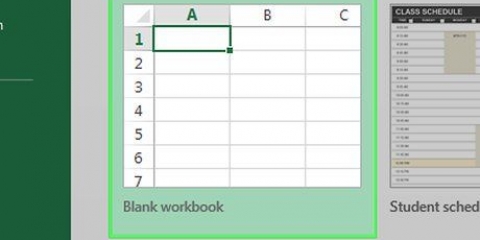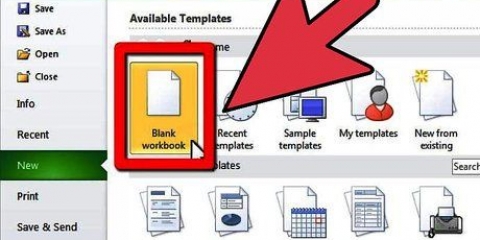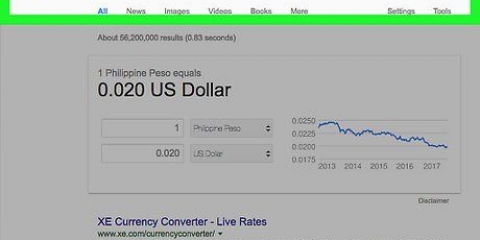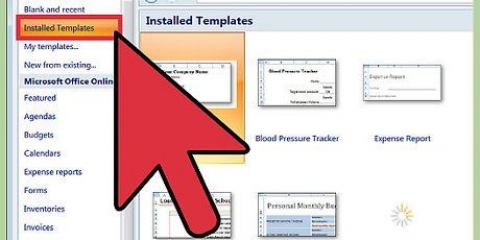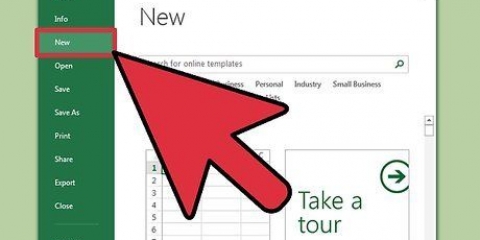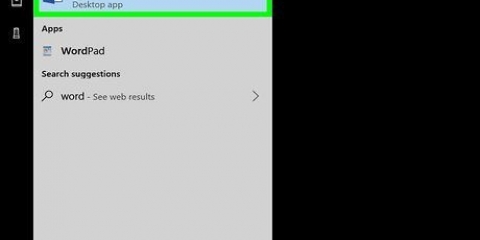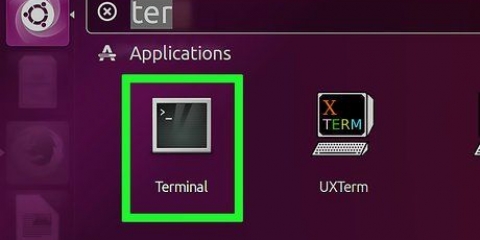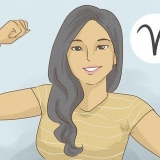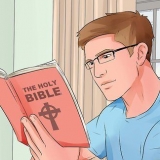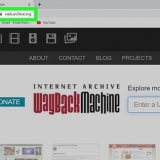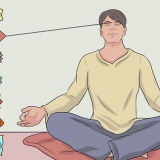Item nommer – `n Inventarisnommer (SKU). Item naam – `n Beskrywende naam. Item prys – Die prys van `n item. Hoeveelheid in voorraad – Die hoeveelheid van `n item. Netto waarde – Die totale waarde van `n item se voorraad.
Vensters - klik op lêer, klik op Stoor as, dubbel kliek Hierdie rekenaar, klik op `n stoorplek aan die linkerkant van die venster, tik die naam van die dokument in` (bv., `Voorraadlys`) in die `Lêernaam`-kassie en klik dan Stoor. mac - klik op lêer, klik op Stoor as …, voer die naam van die dokument in (bv. "Voorraadlys") in die "Stoor as"-veld, kies `n stoorplek deur op die "Waar"-veld te klik en op `n gids te klik, dan Stoor.


A1 - Item nommer B1 - Item naam C1 - Item prys D1 - Aantal items E1 - Netto waarde







Vensters - klik op lêer, klik op Stoor as, dubbel kliek Hierdie rekenaar, klik op `n stoorplek aan die linkerkant van die venster, tik die naam van die dokument in (bv. `Voorraadlys`) in die `lêernaam`-teksveld en klik Stoor. mac - klik op lêer, klik op Stoor as …, voer die naam van die dokument in (bv. "Voorraadlys") in die "Stoor as"-veld, kies `n stoorplek deur op die "Waar"-veld te klik en op `n gids te klik, dan Stoor.
Skep 'n voorraadlys in excel
Hierdie tutoriaal sal jou leer hoe om jou maatskappy se voorraad te bestuur deur `n Excel-sigblad op `n Windows- of Mac-rekenaar te gebruik. U kan ook `n voorraadlyssjabloon gebruik om dit te doen, of u kan `n werkblad met die hand skep.
Trappe
Metode1 van 2:Gebruik `n sjabloon

1. Maak Microsoft Excel oop. Dit is `n donkergroen ikoon met `n wit `X` daarin.

2. Klik op die soekbalk. Jy sal dit aan die bokant van die Excel-venster vind.
Op `n Mac, klik eers lêer in die boonste linkerhoek, klik dan Nuut vanaf sjabloon … in die aftreklys.

3. Soek vir voorraadlyssjablone. tipe voorraad in die soekbalk boaan die bladsy, druk dan ↵ Tik in. Dit sal `n lys van voorraadbestuursjablone oopmaak.

4. Kies `n sjabloon. Klik op die voorraadlyssjabloon wat die beste by u behoeftes pas. Die voorskoubladsy maak oop.
Elke voorraadlyssjabloon bied verskillende vermoëns. As jy nie van die sjabloon hou nie, druk esc om terug te keer na die sjablonebladsy.

5. klik opOm te maak. Dit is aan die regterkant van die sjabloonvoorskouvenster.

6. Wag vir jou sjabloon om te laai. Dit kan `n paar sekondes neem. Sodra die sjabloon oop is, kan jy voortgaan.

7. Voer jou voorraadbesonderhede in. Om `n sel wat reeds ingevul is te wysig, dubbelklik daarop, vee die inhoud daarvan uit en voer die voorraaditembesonderhede in. Alhoewel u gekose sjabloon verskeie opsies kan hê, sal elke voorraad die volgende opsies insluit:

8. Stoor jou werk. Jy doen dit soos volg:
Metode 2 van 2: Maak `n inventaris met die hand

1. Maak Microsoft Excel oop. Dit is `n groen ikoon met `n wit `X` daarin.

2. klik opLeë werkboek. Jy sal hierdie blokkie links bo in die venster vind.
Slaan hierdie stap oor op `n Mac.

3. Skep die opskrifte van die voorraadlys. Tik die volgende opskrifte in die volgende selle:

4. Pas die kolomwydtes aan. Klik op die spasie tussen die kolomletters (bv., a en B) aan die bokant van die werkblad en sleep dan die muis na regs om die kolom wyer te maak.

5. Voer `n voorraadnommer vir die item in. Klik op die sel A2 en tik die voorraadnommer in (bv. 123456) en druk ↵ Tik in.

6. Tik die naam van `n item. Klik op sel B2 en voer die amptelike naam van die item in (bv. Kabels.

7. Bepaal die koste van die item per eenheid. Klik op sel C2 en voer die individuele prys van die item in (bv. 4,99).

8. Voer die totale aantal van daardie item in wat jy in voorraad het. Klik op sel D2 en voer die aantal items in wat jy in voorraad het (bv., as jy 80 kabels in voorraad het, tik dan 80).

9. Voer die formule vir die netto waarde in. Klik op sel E2 en tik
=C2*D2 in die sel en druk ↵ Tik in. Jy behoort dadelik die berekende netto waarde in die sel te sien verskyn.Jy kan hierdie algemene formule vir elke sel in die `Netto Waarde`-kolom herhaal — maak net seker dat jy C2 en D2 verander in die korrekte selle (bv. as jy die waardes in selle plaas C10 en D10 vermenigvuldig met mekaar, dan gebruik jy daardie selle in plaas van C2 en D2).

10. Voeg die res van jou items by die voorraadlys. Herhaal die proses hierbo vir elke item in jou voorraad. Jy ken `n item per ry toe totdat die lys gevul is.

11. Stoor jou werk. Jy doen dit soos volg:
Wenke
- Jy kan nog `n werkblad by jou werkboek voeg deur op die te klik + te klik.
Artikels oor die onderwerp "Skep 'n voorraadlys in excel"
Оцените, пожалуйста статью
Gewilde